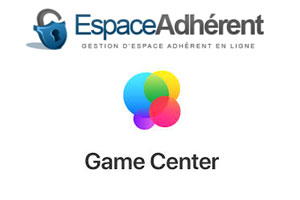Grâce à l’application d’identité mobile itsme, tout citoyen belge peut se connecter en toute sécurité à des plateformes du gouvernement, des banques, des assureurs et d’autres entreprises privées.
Outre le partage des données d’identité et le dépôt de signature de manière numérique, cette appli permet aussi de confirmer des paiements en ligne sur plusieurs sites e-commerce.
En effet, pour bénéficier de ces services, vous n’avez qu’à installer l’application sur votre smartphone et créer un nouveau compte personnel en ligne.
Néanmoins, si vous venez de changer votre appareil mobile ou GSM, il est obligatoire de bloquer votre compte afin de réactiver its me sur le nouvel appareil.
Sans plus tarder, découvrez comment réactiver compte Itsme avec et sans eID en suivant des étapes faciles.
Les étapes à suivre pour réactiver mon compte itsme avec une eID ou une carte bancaire belge ?
Si vous disposez d’un nouveau téléphone et vous voulez réactiver l’application après sa suppression, rien de plus simple !
Vous n’avez qu’à suivre les étapes décrites ci-dessous.
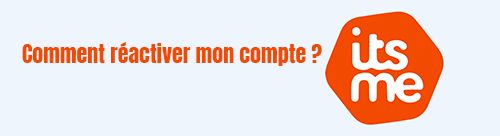
Ceci est le logo d’itsme
Activer mon compte avec ma carte bancaire
Il est possible de réactiver votre compte auprès de la BNPPF, Belfius, KBC, CBC, ING, Hello Bank ou Fintro seulement si la banque a lu votre carte eID.
En effet, pour réactiver via ces banques, vous devez ouvrir l’application itsme puis sélectionner votre banque parmi la liste affichée.
Directement, vous serez dirigé vers l’application mobile banking de la banque (Belfius et KBC/CBC) ou vers son site web mobile (BNPPF/Hello Bank/Fintro) où vous pourrez poursuivre les instructions utiles.
Comment réactiver mon compte via la carte eID ?
Par ailleurs, si vous souhaitez réactiver votre compte via la carte eID, procédez comme suit :
- Commencez tout d’abord par ouvrir la page https://my.prd.itsme.be/unblock
- Indiquez ensuite votre numéro de téléphone (sans le zéro +32 477112233) et indiquez que vous n’êtes pas un robot.
- Vérifiez vos données et cliquez sur le bouton « Réactiver mon compte ». N’oubliez pas de télécharger le plug-in Connective, sauf si celui-ci est présent sur votre ordinateur.
- Connectez, à ce stade, votre lecteur de cartes et insérez votre carte eID.
- Tapez le code PIN de votre carte eID.
- Confirmez vos données d’identité et cochez la case « J’accepte » puis cliquez sur « Continuer ».
- Notez le token à 6 caractères.
- À cette étape, ouvrez l’application itsme (sur votre smartphone) et introduisez votre numéro de téléphone.
- Composez le token (6 caractères).
- Saisissez le code à 5 chiffres reçu par SMS.
- Créez et confirmez finalement votre code itsme à 5 chiffres.
Et voilà ! Votre compte est à nouveau prêt à être utilisé !
Pour rappel, votre compte its me doit être obligatoirement bloqué pour pouvoir le réactiver.
Comment résoudre l’erreur -9038 ?
Si l’erreur -9038 est survenue sur votre iPhone en essayant de réactiver votre compte itsme, ne vous paniquez pas !
Cela signifie que vous n’avez pas téléchargé la dernière mise à jour de l’application.
La solution qui s’offre à vous donc est de supprimer et réinstaller l’application à nouveau pour avoir la dernière version.
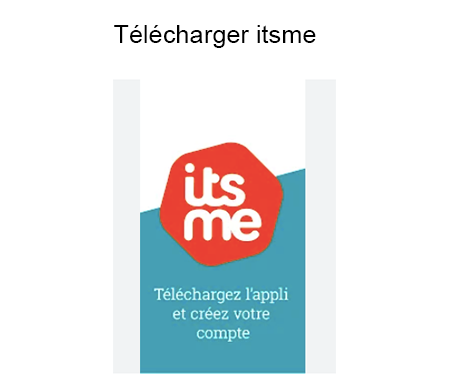
Ceci est le logo de l’app
Et par la suite, vous pouvez effectuer les différentes étapes de réactivation de votre compte.
Débloquer compte itsme créé avec un document d’identité néerlandais
Si vous avez créé votre compte itsme en utilisant un document d’identité néerlandais, sa réactivation s’effectue comme suit :
- Commencez par télécharger l’app itsme puis saisissez votre numéro de téléphone.
- Par la suite, choisissez le pays de provenance de votre document d’identité (ID) > « Pays-Bas ou Luxembourg ».
- Sélectionnez votre document d’identité (ID) afin de numériser vos données d’identité.
- À cette étape, vous devez positionner votre document d’identité sur la face arrière de votre smartphone pendant quelques secondes.
- Cette démarche consiste à vérifier si le document d’identité en question vous appartient bien. Positionnez votre visage en regardant votre smartphone comme si vous preniez “selfie” afin de prendre une photo.
- Immédiatement, vous allez recevoir un sms avec un code de vérification (5 chiffres) que vous devez saisir dans l’app.
- Choisissez votre code itsme à 5 chiffres et confirmez. N’oubliez pas d’activer la reconnaissance faciale (face ID) ou celle par empreinte digitale (touch ID), selon votre préférence.
Besoin d’aide ? Contactez itsme
Pour avoir de plus amples informations sur la réactivation de votre compte, le changement de GSM ou toute autre question, contactez le service client de cette application mobile.
En effet, si vous préférez le contact en ligne, remplissez le formulaire de contact accessible sur le site en accédant à la rubrique « Contactez-nous« .
Renseignez vos informations personnelles avec soin (nom, prénom, téléphone, catégorie de votre appareil mobile,…)
Si besoin, vous pouvez transmettre des pièces justificatives.
Dans les meilleurs délais, le service clientèle traitera votre demande et vous répondra clairement.